Thủ thuật bung ghost bằng USB, CD chi tiết
Thủ thuật bung ghost bằng USB, CD chi tiết – Sau một thời gian bạn sử dụng máy tính bạn cảm thấy máy tính của mình quá ì ạch, lỗi lung tung bạn muốn cài lại máy nhưng để cài lại một chiếc máy tính là khá lâu có cách nào nhanh hơn không – Bạn có thể sử dụng thủ thuật bung ghost để phục hồi lại hệ thống một cách nhanh nhất.
Có thể nói phương pháp bung ghost là một phương pháp hay dùng khi hệ thống điều hành máy tính gặp trục trặc khiến không vào windows được. Tuy nhiên việc bung ghost nếu là một người mới làm quen với máy tính thì quả thật là khó khăn. Trong bài viết này hãy cùng blog thủ thuật tìm hiểu các bước để thực hiện việc bung ghost cho hệ điều hành khi bị lỗi.

Thủ thuật bung ghost bằng USB, CD chi tiết
Đầu tiên phải có một file GHO win Xp, 7 hoặc 8 – Bạn có thể tải về tại đây hoặc tại đây
Sau khi có file GHO tiếp theo cần phải có một đĩa CD boot (Cái này bạn có thể ghi hoặc ra ngoài tiệm mua về khoảng 8 -> 10 ngàn thôi) hoặc có thể tạo USB boot bằng hướng dẫn tạo USB boot tại đây.
Sau khi có đĩa Boot hoặc USB boot hãy bỏ vào máy tính và chọn hình thức khởi động boot nhé bạn có thể tham khảo tại đây – Đối với các máy tính bàn thì bạn nhấn phím Delete để vào Bios và tiến hành chọn hình thức boot là được.
Ví dụ: Ở đây là tôi dùng USB để boot và tôi dùng bản Hiren’s boot 10.6 – Một số Hiren’s boot phiên bản mới hay bị lỗi khi tạo USB boot – Giao diện như bên dưới – Bạn chọn Dos Programs để vào các chức năng của Dos.

Giao diện mới xuất hiện bạn chọn Backup Tools …
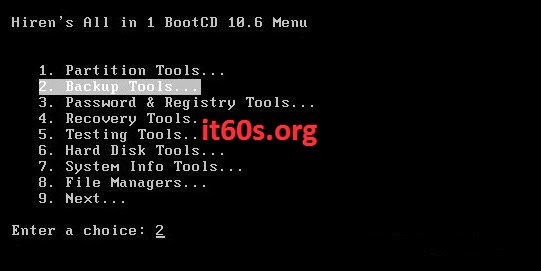
Các chức năng của Backup Tools… hiện ra tại đây bạn chọn Norton Ghost 11.5.1 … để vào công cụ backup

Tại đây bạn chọn Ghost (Normal)

Giao diện của chương trình Symantec Ghost 11.5.1 xuất hiện tại đây bạn chọn OK
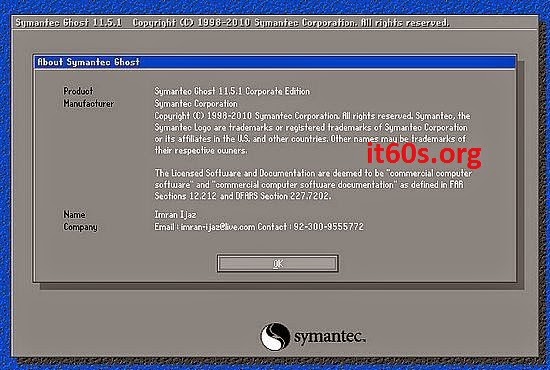
Bạn theo đường dẫn sau để tiến hành chọn nơi lưu trữ file GHO.
Local > Partition > From Image.

Sau đó bạn browse đến file Ghost bạn đã tải về trước đó. Nếu không dùng được chuột để chọn, bạn có thể dùng các phím lên, xuống, trái, phải + Phím Tab để thực hiện các lựa chọn. => Nhấn Open.

Chọn ổ cứng để bung file Ghost, nếu bạn chỉ sử dụng một ổ cứng, sẽ chỉ có một lựa chọn.

Chọn phân vùng bạn muốn Ghost. Bạn sẽ không thấy hiện tên ổ C, D, E… như trên Windows. Do đó bạn cần chọn theo dung lượng của các phân vùng, và phân vùng cài Win là Primary nhé. Phân vùng được in màu đỏ là phân vùng chứa file ghost, không thể bung ghost vào đó.

Nhấn Yes hoặc Enter để bắt đầu bung file ghost
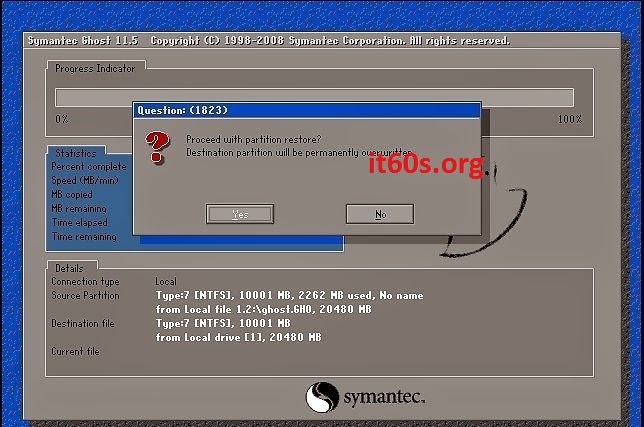
Hết sức chú ý: Trong phần chọn ổ cứng và phân vùng cần bung, bạn phải hết sức cẩn thận, nếu chọn sai, không những không cài lại được windows, bạn còn mất luôn tất cả các dữ liệu trên ổ đó.
Cuối cùng không có gì hơn nếu bạn cảm thấy bài viết có ích hãy subscribe blog của mình thường xuyên để cập nhật những bài viết mới nhất qua Email – Chân thành cảm ơn!
- Share CrocoBlock key trọn đời Download Crocoblock Free
- Cung cấp tài khoản nghe nhạc đỉnh cao Tidal Hifi – chất lượng âm thanh Master cho anh em mê nhạc.
- Top 15 Game cực hot được nhiều người chơi nhất 2021 (PC & Mobile)
- Cỗ xe của ông già Noel có mấy con tuần lộc?
- Dây Đồng Hồ Da Cá Sấu Thật Xịn 100% 2 Mặt Da Chính Hãng tại TPHCM
- Tổng các dịch vụ facebook chuyên nghiệp của friend.com.vn
- [Video] Cách bật/tắt khóa màn hình cảm ứng trên iPhone, máy Android – Thegioididong.com
Bài viết cùng chủ đề:
-
Cách sử dụng Wechat trên máy tính
-
Hướng dẫn chuyển danh bạ từ Windows Phone sang Android
-
8 cách làm wifi phát xa hơn và ổn định – TOTOLINK Việt Nam
-
Modem và Router khác gì nhau? – QuanTriMang.com
-
Top 11 game xây công viên vui, đẹp và hoành tráng nhất
-
Sử dụng IIS để tạo Server ảo cho Website ASP .NET – Phuong Duong' s Place
-
Cách chơi Truy Kích không giật lag, chơi Truy Kích mượt hơn
-
Số dư tối thiểu trong thẻ ATM Vietcombank là bao nhiêu?
-
Realtek PCIe GBE Family Controller là gì? Cách khắc phục Realtek PCIe GBE Family Controller khi gặp sự cố
-
Diễn viên “Tân Tam Quốc” 2010: Người bị tẩy chay, kẻ biến mất khỏi showbiz
-
Printer | Máy in | Mua máy in | HP M404DN (W1A53A)
-
5 cách tra cứu, tìm tên và địa chỉ qua số điện thoại nhanh chóng
-
Công Cụ SEO Buzzsumo Là Gì? Cách Mua Tài Khoản Buzzsumo Giá Rẻ • AEDIGI
-
Cách giới hạn băng thông wifi trên router Tplink Totolink Tenda
-
Sự Thật Kinh Sợ Về Chiếc Vòng Ximen
-
Nên sử dụng bản Windows 10 nào? Home/Pro/Enter hay Edu


